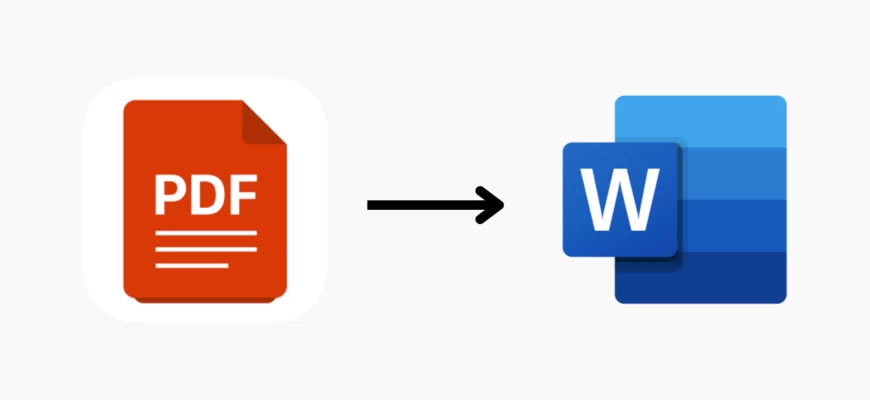Конвертация файлов PDF в формат Word — это незаменимый навык в мире современных технологий и офисных задач. Независимо от того, вы студент, профессионал или предприниматель, рано или поздно вам, безусловно, потребуется преобразовать PDF-документ в редактируемый формат Word. Наш веб-сайт Anout расскажет, как это сделать.
| Методы Конвертации | Описание | Преимущества |
| Использование Онлайн Сервисов | Загрузка PDF на онлайн-платформу для автоматической конвертации в Word. | — Бесплатно и доступно из любого браузера.
— Не требует установки дополнительных программ. |
| Программы для Конвертации | Установка специализированных программ для конвертации PDF в Word. | — Высокое качество конвертации.
— Возможность работы офлайн. — Дополнительные функции редактирования. |
| Ручная Конвертация | Копирование и вставка содержимого PDF в документ Word с последующей настройкой форматирования. | — Полный контроль над структурой и стилем.
— Подходит для сложных документов. |
Как превратить файл PDF в файл Word с помощью онлайн сервиса
- Выберите, какой тип конвертации вам нужен (из PDF в DOC или новый формат DOCX, в JPG или наоборот).
- Перетащите файл, держа его левой кнопкой мыши, в специальное поле на сайте. Вместо этого, можно нажать на кнопку «Обзор» или «Выберите файл» и указать путь к вашему документу.
- Подождите немного, пока файл загрузится на сервер. Если у вас медленное интернет-соединение и большой файл, это может занять несколько минут.
- Нажмите на кнопку «Конвертация» и дождитесь, пока система не сообщит вам, что процесс завершен. После этого вы можете скачать полученный документ на свое устройство в одну из папок на жестком диске. Если сайт не предоставил вам окно для загрузки автоматически, найдите соответствующую кнопку.
Плюсы и минусы онлайн-конвертеров
Плюсы
- Бесплатно: Вам не нужно платить за специальное программное обеспечение, они доступны в онлайн-режиме без оплаты.
- Быстро: Если у вас хороший интернет, конвертация происходит очень быстро, всего за несколько секунд.
- Приватность: Вы не должны вводить свои личные данные. Ваши данные обычно хранятся на серверах не дольше часа.
- Универсальность: Они работают на любом устройстве с доступом в интернет, не нужно устанавливать специальные программы.
Минусы
- Серверные сбои: Иногда серверы не работают должным образом, и процесс конвертации может затянуться или завершиться неудачно.
- Ограничение по размеру: Часто есть ограничение на максимальный размер файла, который можно загрузить.
Имейте в виду, что качество конечного результата зависит от начального форматирования документа. Если что-то идет не так, некоторые сайты предоставляют альтернативные ссылки для повторной попытки. Но это не всегда работает, и иногда вам придется обратиться к другим аналогичным сервисам.
Обзор полезных конвертеров файлов
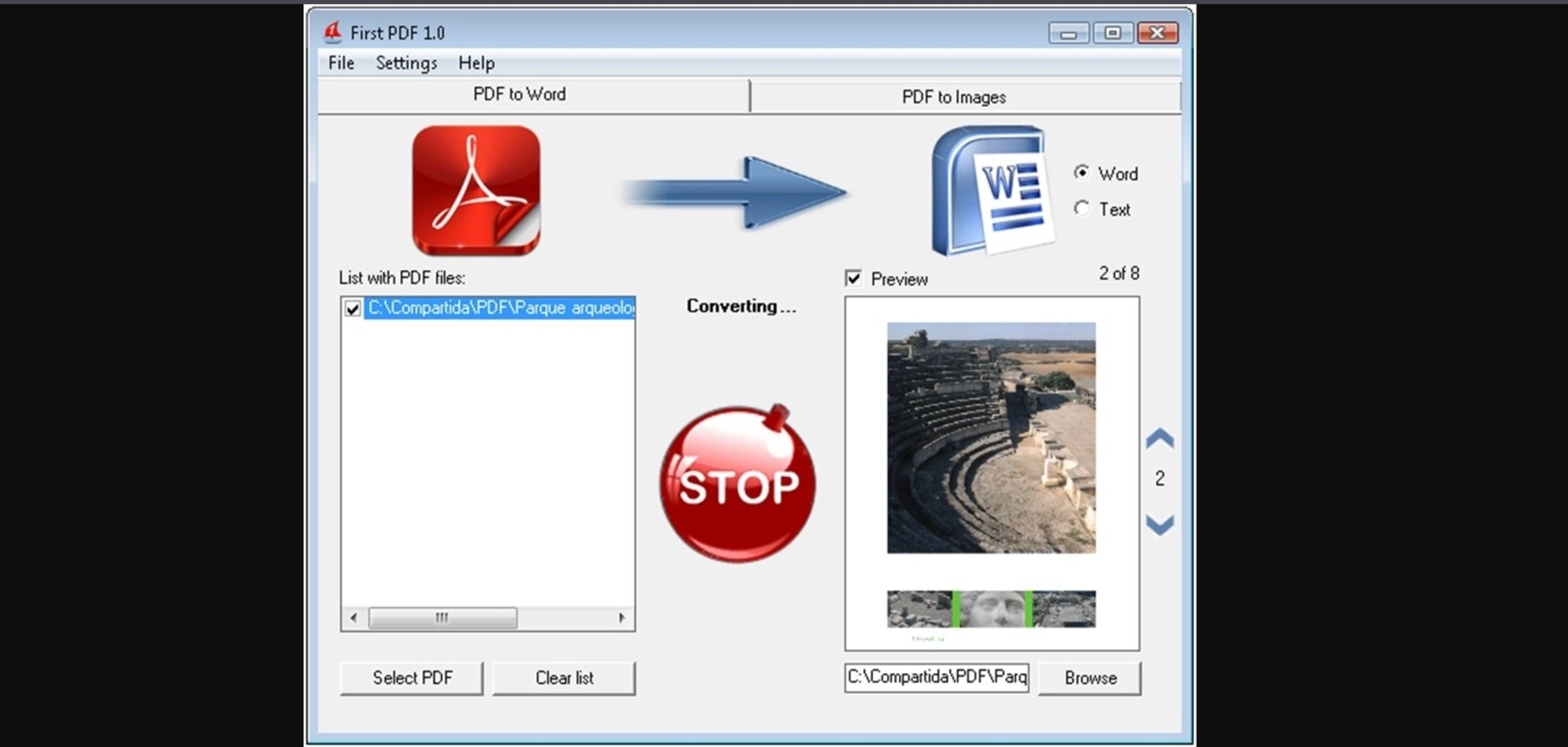
First PDF
Это программное средство позволяет вам преобразовывать PDF-документы в разные версии Microsoft Word (Doc или Docx), а также в RTF. Вы можете также переводить их в таблицы Microsoft Excel или в изображения с расширениями jpg, bmp, png и tiff. Есть неограниченный размер файлов. Программа может сканировать документы и распознавать текст на уже отсканированных изображениях. Вы можете использовать ее даже без подключения к интернету. На официальном сайте есть онлайн-версия, которую можно использовать без установки. Интерфейс программы очень простой и интуитивно понятный. Вы можете загрузить десктопную версию программы бесплатно с сайта разработчиков. Также доступна платная лицензия, которую можно использовать на нескольких компьютерах.
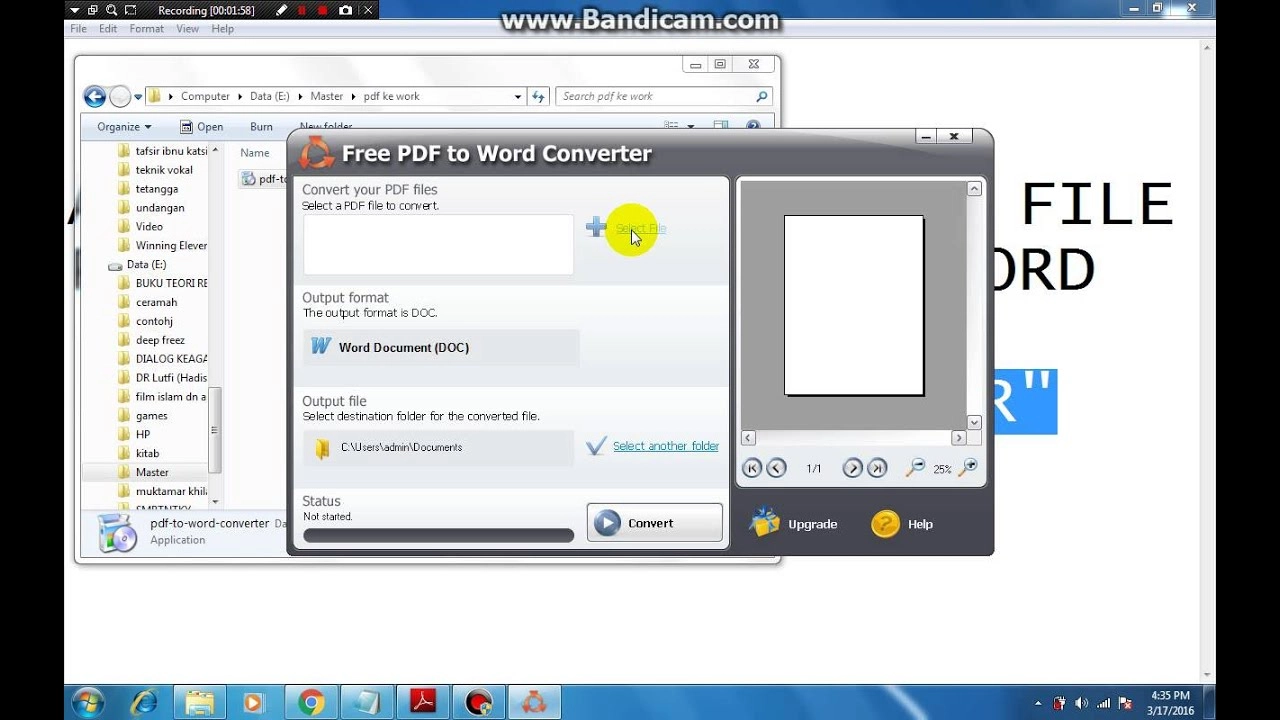
Free PDF to Word Converter
Это программное обеспечение предоставляет базовые функции и простой интерфейс, что делает его идеальным для начинающих пользователей. Для конвертации PDF в Word выполните следующие шаги:
- Выберите файл PDF.
- Укажите папку для сохранения конвертированного файла.
- Нажмите кнопку «Start Conversion».
- Подождите, пока процесс завершится. Единственный недостаток этой программы — она доступна только за плату.
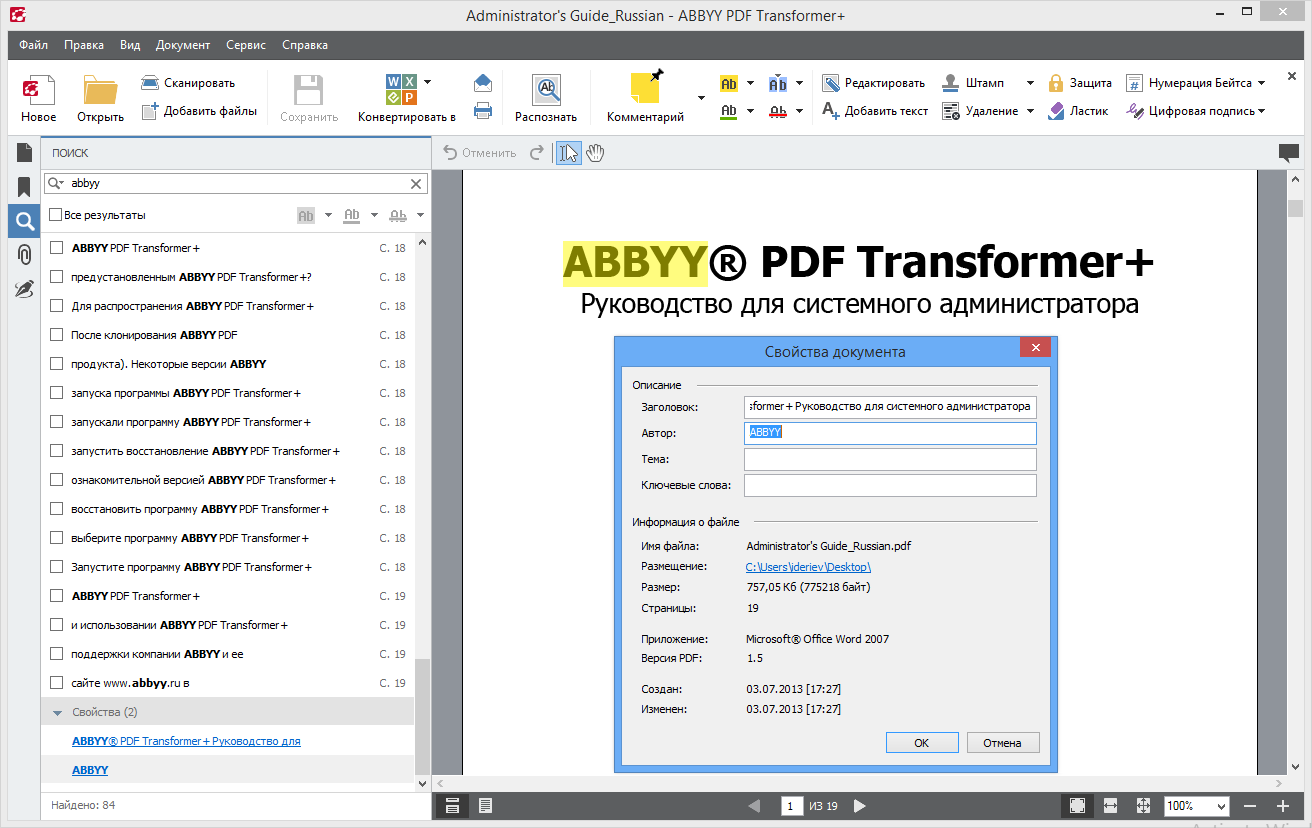
ABBYY PDF Transformer
Это мощное программное обеспечение, которое объединяет множество функций для преобразования форматов. Одним из его больших преимуществ является возможность предварительного просмотра содержания PDF-документов и внесения изменений перед конвертацией. Вы можете объединять несколько PDF-файлов в один и создавать PDF-документы из файлов разных форматов. Программа предоставляет разнообразные варианты конвертации.
Для того чтобы превратить PDF в Word с использованием программы Adobe Acrobat, выполните следующие шаги:
- Откройте программу Adobe Acrobat.
- В меню выберите «Файл» и затем «Открыть». Найдите и откройте тот PDF-документ, который вы хотите преобразовать.
- После открытия документа выберите пункт меню «Сохранить как другой…» и затем «Microsoft Word». Зависит от версии вашей программы, вам может быть предложено выбрать между «документ Word» и «97-2003». Выберите соответствующий вариант.
- В появившемся окне введите имя нового файла (преобразованного в формат DOC) и укажите место, где вы хотите его сохранить. Затем нажмите кнопку «Сохранить».
Новый сохраненный документ будет выглядеть как файл Word и вы сможете его редактировать.
Важно! Функция «Сохранить как другой…» — «Microsoft Word» недоступна в бесплатной версии программы Acrobat Reader DC. В этой версии можно только сохранять (преобразовывать) в формат TXT.
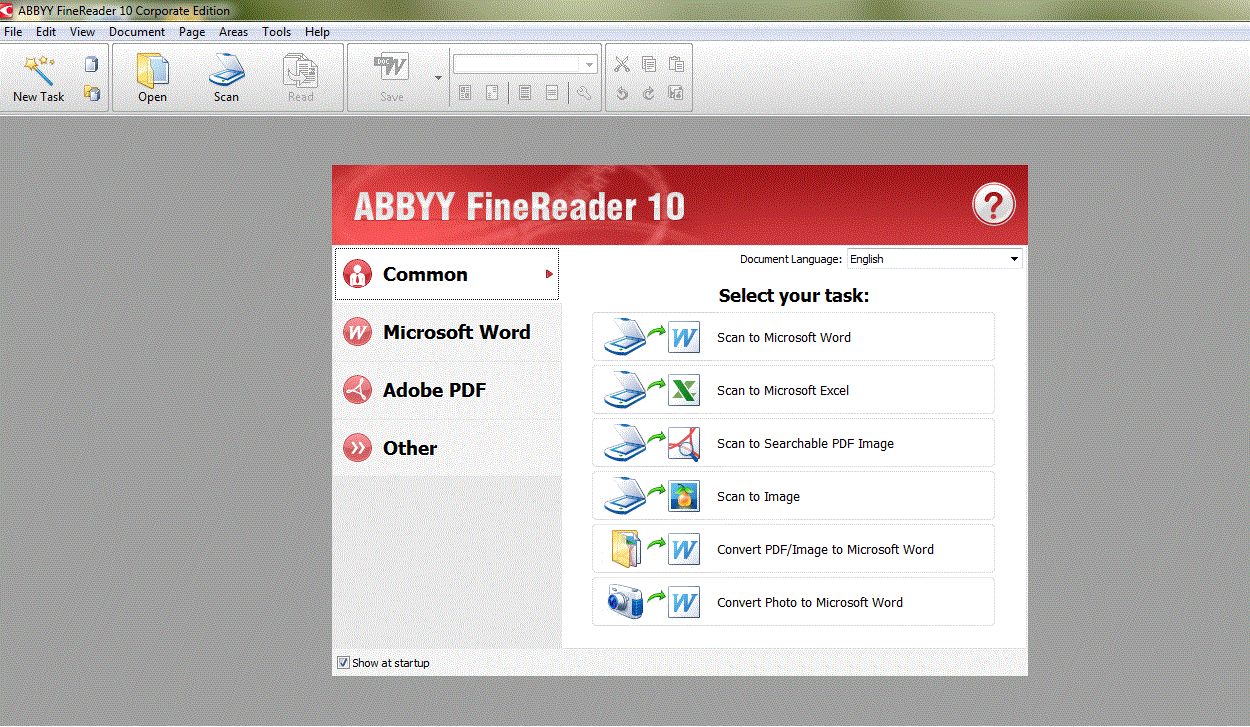
FineReader
Чтобы перевести текст из PDF в Word с помощью программы FineReader, выполните следующие шаги:
- Откройте программу FineReader.
- В меню выберите «Файл» и затем «Открыть PDF или изображение…». Укажите путь к файлу PDF, который вы хотите преобразовать, и нажмите «Открыть».
- После открытия PDF перейдите к его преобразованию. Это можно сделать, выбрав в меню «Файл» — «Сохранить документ как» — «Документ Word» или «97-2003».
- Второй способ сохранения более простой. Просто нажмите кнопку «Сохранить», которая находится вверху на Главной панели программы.
- В появившемся окне введите имя файла и выберите место для сохранения преобразованного текста. Затем нажмите кнопку «Сохранить».
Теперь ваш PDF-документ будет сконвертирован в формат Word, и вы сможете его редактировать.
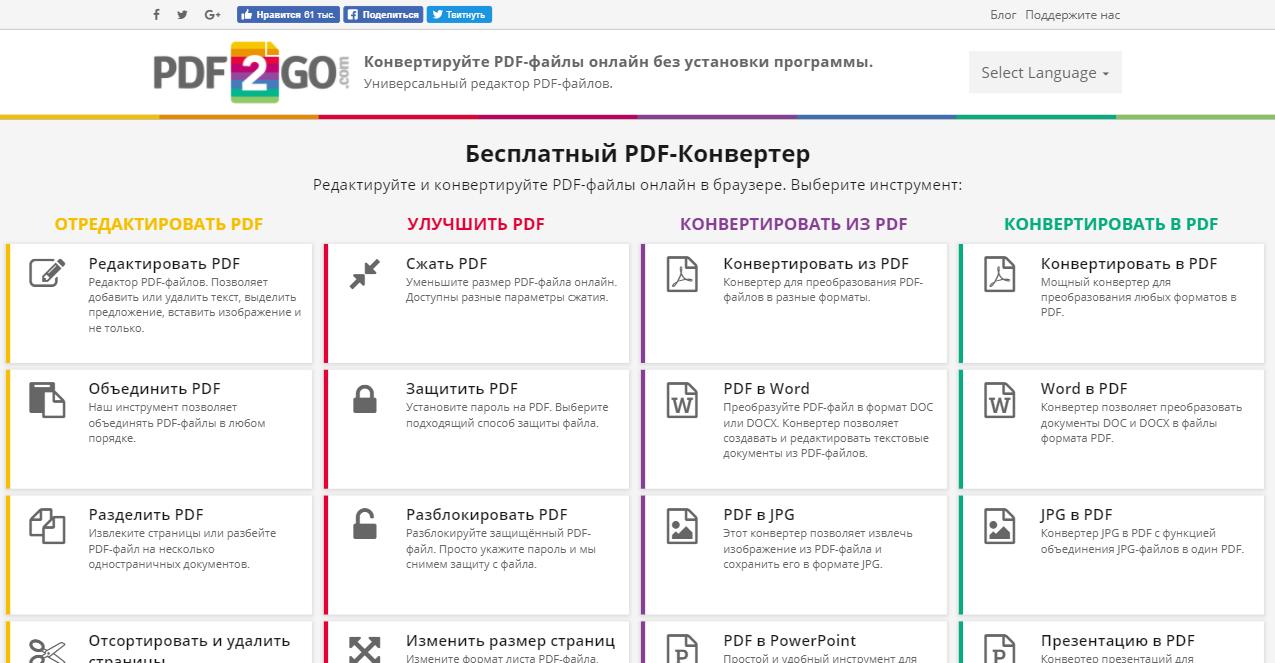
Преобразование PDF в Word онлайн с помощью разных сервисов
Существуют онлайн-сервисы, которые позволяют вам легко преобразовать PDF-документы в формат Word. Вот как это делается:
- PDF2Go — Этот онлайн-инструмент работает прямо в вашем браузере, и вам не нужно устанавливать никакие приложения. Просто подключитесь к интернету и перейдите на сайт PDF2Go.com. Загрузите свой PDF-файл, а затем скачайте полученный документ в формате Word.
- Convertonlinefree.com — Здесь вам нужно выбрать PDF-файл, который вы хотите преобразовать, нажать кнопку «Конвертировать», и процесс начнется. Скорость конвертации зависит от размера файла и скорости вашего интернет-соединения. Когда конвертация завершится, вы сможете скачать конечный файл.
- PDF2Word.ru — Этот сайт позволяет вам бесплатно преобразовать PDF в Word. Просто загрузите свой PDF-документ на сайт, дождитесь очереди (обычно не более 2-5 минут), а затем скачайте готовый файл в формате .doc.
Как преобразовать PDF в Word с помощью Microsoft Word
Если вы хотите изменить формат PDF-документа и преобразовать его в Word с использованием Microsoft Word, выполните следующие шаги:
- Нажмите правой кнопкой мыши на PDF-документе, который вы хотите преобразовать.
- В меню, которое появится, выберите «Открыть с помощью» и затем «ВОРД (классическое приложение)». Подождите немного, пока документ откроется.
- Когда документ открыт в Word, выберите «Файл» в верхнем меню, а затем «Сохранить как».
- Выберите нужное имя для сохраняемого документа и в разделе «Тип» выберите формат «DOC».
- После этого нажмите кнопку «Сохранить», и ваш PDF-документ будет сохранен в формате Word.
Обратите внимание, что при использовании этого метода могут возникнуть некоторые проблемы, особенно если PDF-документ защищен паролем или содержит изображения. В случае защиты паролем, вам нужно будет разрешить редактирование перед сохранением. Когда речь идет о PDF-документах с изображениями, это может занять больше времени из-за объема данных в изображениях
Также стоит отметить, что шрифты в итоговом документе могут отображаться некорректно, поэтому иногда требуется корректировка после преобразования.
Как перевести PDF в Word с помощью Google Диска
Google Диск можно использовать не только для хранения файлов в облаке, но и для изменения их формата. Вот как это сделать:
- Перетащите ваш PDF-документ на Google Диск.
- Правой кнопкой мыши кликните на файле и выберите «Открыть с помощью».
- В появившемся меню выберите «Google Документы».
- Теперь ваш PDF-документ откроется в редакторе Google Документов.
- Выделите нужный текст в документе.
- Перейдите в меню «Файл» и выберите «Скачать». Затем выберите формат «Microsoft Word (.docx)».
- Укажите место на вашем компьютере, куда вы хотите сохранить конвертированный файл, и нажмите «Сохранить».
Теперь у вас есть ваш PDF-документ в формате Word. Обратите внимание, что бесплатная версия Google Диска ограничивает размер файла до 12 Мб, и могут возникнуть проблемы при конвертации больших файлов. Также, чтобы избежать ошибок конвертации, убедитесь в стабильном подключении к Интернету.